Mac如何显示隐藏文件?我们熟悉 Windows 系统的用户可能只需要在文件选项菜单那里打上几个勾就可以做到了,那么对于 Mac 用户呢?Mac用户要显示隐藏文件就没有那么简单了,需要用到终端命令的方式来实现,下面小编给大家讲讲如何让 Finder 显示隐藏文件和文件夹,具体步骤如下:
第一步:打开「终端」应用程序。
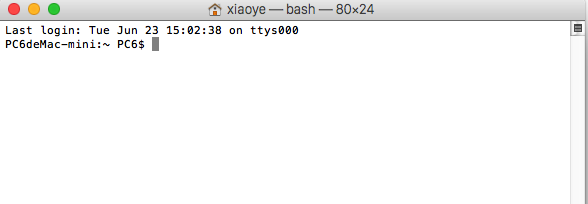
第二步:输入如下命令:
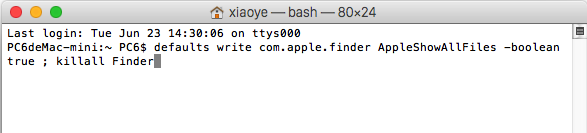
defaults write com.apple.finder AppleShowAllFiles -boolean true ; killall Finder
第三步:按下「Return」键确认。
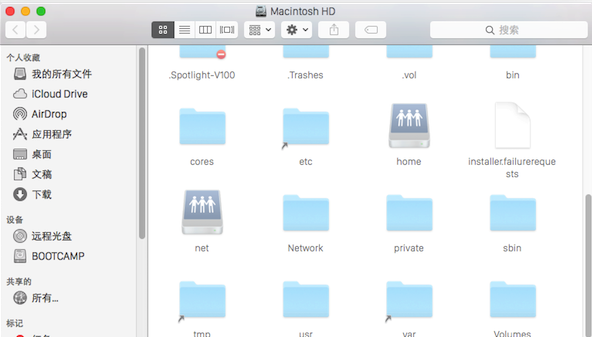
现在你将会在 Finder 窗口中看到那些隐藏的文件和文件夹了。
如果你想再次隐藏原本的隐藏文件和文件夹的话,将上述命令替换成
defaults write com.apple.finder AppleShowAllFiles -boolean false ; killall Finder
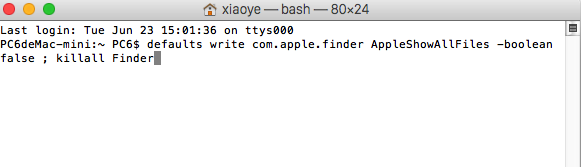
即可。
注:该命令适用于 OS X Mavericks 和 OS X Yosemite 系统。对于还在使用 OS X Mountain Lion 或是更早版本的系统的 Mac 用户来说,命令需要稍微变化一下。
如何在 OS X Mountain Lion 和早期版本的 Finder 显示隐藏文件和文件夹
第一步:打开「终端」应用程序。
第二步:输入如下命令:
defaults write com.apple.finder AppleShowAllFiles TRUE ; killall Finder
第三步:按下「Return」键。
这样一来你就会在 Finder 窗口中看到隐藏的文件和文件夹了。
同样地,如果你想再次隐藏那些原本的隐藏文件和文件夹的话,将上述步骤中的命令替换成
defaults write com.apple.finder AppleShowAllFiles FALSE ; killall Finder
即可。